Cuando sea necesario reinstalar AltoQi Eberick, deberá realizarse algunos procedimientos recomendados para evitar cualquier superposición de archivos de versión y revisiones anteriores.
1 - Respaldo de las configuraciones del AltoQi Eberick
Como parte del inicio del proceso de reinstalación, es fundamental realizar un respaldo de las configuraciones del programa, siguiendo el procedimiento detallado en el artículo. ¿Cómo crear un respaldo de mis configuraciones al actualizar la versión de AltoQi Eberick?
2 - Desinstalar la versión instalada
- Accede a Este equipo o Windows Explorer;
- Ubique la carpeta en la que se instaló el programa. Si ha conservado la carpeta de instalación predeterminada, la ubicación será C:\Archivos de programas\AltoQi;
- Encuentre la carpeta “Setup”;
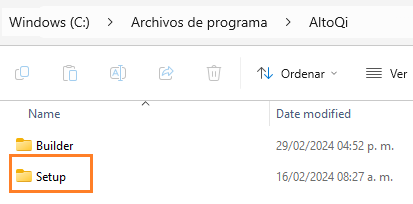
- Dentro de la carpeta “Setup”, haga un doble clic en el archivo unins000.exe para ejecutarlo (el nombre de la aplicación puede presentarse sólo como unins000);

- Avance los pasos hasta la finalización del procedimiento de desinstalación.
3 - Comprobación de las carpetas restantes
En algunas situaciones Windows puede mantener ciertas carpetas, o archivos, de la instalación anterior.
Atención: Siempre es importante asegurarse de que estos archivos restantes de la actualización anterior se eliminen por completo. Sin embargo, no elimine la carpeta "Eberick" y "lservrc" ubicada en la ruta de acceso C:\Users\Public\AltoQi\Eberick.
Para ver si la eliminación de material se realizó correctamente, siga estos pasos:
- Ubique la carpeta C:\Archivos de programas\AltoQi\ y borre cualquier pasta correspondiente a Eberick;
- Encontrar la carpeta C:\ProgramData\AltoQi y eliminar cualquier carpeta restante correspondiente a Eberick;
- Busque la carpeta C:\Users\<Username>\AppData\Roaming\AltoQi y elimine cualquier carpeta restante correspondiente a Eberick.
Para acceder a las carpetas ProgramData y AppData utilizar el acceso directo “Tecla Windows ![]() + R” y entre respectivamente con los comandos %programdata% e %appdata%, incluyendo los signos porcentuales.
+ R” y entre respectivamente con los comandos %programdata% e %appdata%, incluyendo los signos porcentuales.
4 - Instalar la última versión del programa
- Para instalar QiBuilder lea el artículo Instalación AltoQi Eberick Protección de software (RMS).
